在 Customer Engagement 應用程式中啟用商務用 OneDrive
使用者可以透過商務用 OneDrive 建立和管理私人文件。 系統管理員啟用商務用 OneDrive 之後,就可以在 Customer Engagement 應用程式中存取這些文件。
需求
以下是將商務用 OneDrive 與 Dynamics 365 Server 搭配使用時的需求。
Note
本主題適用於部署商務用 OneDrive 和 Customer Engagement 應用程式內部部署版本,或這些產品的線上/內部部署組合的組織。
設定 SharePoint 與 Microsoft Dynamics 365 for Customer Engagement 整合,並且至少有一個團隊網站。
在根 SharePoint 團隊網站上為將在 Customer Engagement 應用程式中使用商務用 OneDrive 的所有使用者設定權限。 其他資訊:規劃網站和管理使用者
對於 SharePoint 內部部署,啟用 [搜尋] 服務以存取其他使用者共用的文件。 在 SharePoint Online 上預設為啟用,但在 SharePoint 內部部署則預設不啟用。 其他資訊:建立和設定 SharePoint Server 2013 中的搜尋服務應用程式
啟用商務用 OneDrive
您可以啟用商務用 OneDrive,如下所示:
按一下設定>文件管理>啟用商務用 OneDrive
按一下啟用商務用 OneDrive 加以啟用,然後按一下確定。
如果您要執行 SharePoint Server 內部部署,請在執行 SharePoint Server 的 Windows Server 上開啟 SharePoint 管理命令介面,並執行下列命令來設定 SharePoint 與 Dynamics 365 Server 之間的權限。
Note
您或許已設定權限,如果您已完成設定搭配 Dynamics 365 for Customer Engagement Online 應用程式及 SharePoint 內部部署使用的伺服器型驗證中的步驟,則可跳過下列動作。
Add-Pssnapin *
# Access WellKnown App principal
[Microsoft.SharePoint.Administration.SPWebService]::ContentService.WellKnownAppPrincipals
# Create WellKnown App principal
$ClientId = "00000007-0000-0000-c000-000000000000"
$PermissionXml = "<AppPermissionRequests AllowAppOnlyPolicy=""true""><AppPermissionRequest Scope=""https://sharepoint/content/tenant"" Right=""FullControl"" /><AppPermissionRequest Scope=""https://sharepoint/social/tenant"" Right=""Read"" /><AppPermissionRequest Scope=""https://sharepoint/search"" Right=""QueryAsUserIgnoreAppPrincipal"" /></AppPermissionRequests>"
$wellKnownApp= New-Object -TypeName "Microsoft.SharePoint.Administration.SPWellKnownAppPrincipal" -ArgumentList ($ClientId, $PermissionXml)
$wellKnownApp.Update()
在 Dynamics 365 for Customer Engagement 應用程式中控制商務用 OneDrive 存取權
您可以透過 商務用 OneDrive 權限,為終端使用者切換 OneDrive 在 Customer Engagement 應用程式中的可用性。
按一下設定>安全性>資訊安全角色
選擇資訊安全角色,然後按一下核心記錄索引標籤。
在其他權限底下,將商務用 OneDrive 權限切換為所需的可用性。
Note
此權限只有在啟用商務用 OneDrive 之後,才能在 [資訊安全角色] 對話方塊中看見。
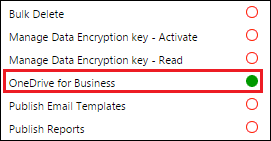
另請參閱
設定 SharePoint 與 Microsoft Dynamics 365 for Customer Engagement 整合
使用商務用 OneDrive 管理私人文件
什麼是商務用 OneDrive?
SharePoint Online 和商務用 OneDrive:軟體界限和限制